قم بترحيل موقع WordPress الخاص بك إلى مضيف / خادم جديد بدون وقت تعطل
نشرت: 2020-11-06مقدمة
قد يبدو ترحيل موقع الويب الخاص بك إلى أي نظام أساسي آخر أمرًا شاقًا دائمًا. مع القلق المستمر بشأن ما إذا كان أي من ملفات موقع الويب الخاص بك قد يتلف أو يفقد في هذه العملية ، اعتاد ترحيل موقع الويب أن يكون مصدر قلق كبير لكثير من مجتمع WordPress. ليس بعد الآن.
مع وصول الإضافات المجانية للترحيل والنسخ إلى دليل البرنامج المساعد WordPress ، أصبح تغيير التروس إلى مضيف أو اسم مجال أفضل أسهل من أي وقت مضى.
في السابق ، تسببت فترات التوقف الطويلة أثناء ترحيل مواقع الويب إلى خادم جديد في ضرر شديد لأصحاب المتاجر عبر الإنترنت ، نظرًا لأن موقع الويب غير المتاح لا يمكنه زيادة المبيعات ، ناهيك عن الترحيب بالعملاء.
اتبع بعض الخطوات الأساسية بهذا الترتيب ، ويمكنك الآن بسهولة نقل موقع الويب الخاص بك إلى مضيفك الجديد المثير في وقت قصير - بدون توقف على الإطلاق.
اختر مضيفًا جديدًا
قد تواجه صعوبة في تشغيل موقع الويب الخاص بك على مضيف باهظ الثمن أو خدماتهم المعيبة. في كلتا الحالتين ، هناك المزيد من الخيارات التي يمكنك الاختيار من بينها وإجراء ورديةك في غضون بضع نقرات فقط.
إذا لم تكن متأكدًا من المضيفين للاختيار من بينهم ، فإليك مقارنتنا بين أفضل 6 خدمات استضافة WordPress رخيصة.
أثناء اختيار مضيفك الجديد ، ضع في الاعتبار العوامل التالية للتأكد من أنها في الواقع خيارك الأفضل.
- تأكد من عدم وجود أي وقت تعطل. على أي حال ، يمكنك اختيار مضيف لمنع التوقف عن العمل.
- تحقق مما إذا كانوا يقدمون خدمة عملاء على مدار الساعة طوال أيام الأسبوع. صدقني ، ستحتاج إلى مساعدة من وقت لآخر.
- تأكد من أن الخطة بالسعر المناسب لمتطلبات موقع الويب الخاص بك. غالبًا ما تعرقل العروض الجذابة عن مسار اختيار خطط باهظة الثمن بدون فوائد فعلية.
- بعض المضيفين الأكثر شيوعًا لديهم الترحيل كميزة. اختر ذلك إذا لم تكن متأكدًا من كل المتاعب التي تصاحب النسخ الاحتياطي لبيانات موقع الويب وترحيلها وتصديرها.
- تعد خيارات الأمان مثل شهادات SSL والجدران النارية ضرورة مطلقة لأي مضيف ويب. تأكد من أن لديك أقصى إعدادات الأمان المتاحة لك في جميع الأوقات.
إنشاء نسخ احتياطية لموقع الويب الخاص بك
كقاعدة عامة ، يجب عليك دائمًا حفظ الإصدار الحالي من موقع الويب الخاص بك قبل إجراء أي تغييرات على موقع الويب المباشر الخاص بك. هذا لضمان عدم إنشاء أي توقف أثناء إصلاح موقع الويب الخاص بك من خلال المكونات الإضافية أو السمات أو التحديثات المعيبة.
على الرغم من أنه خيار جيد أيضًا أن يكون لديك نسخة احتياطية مجدولة ، يمكنك دائمًا البدء في النسخ الاحتياطي يدويًا لموقع الويب الخاص بك إذا لم يكن موقع الويب الخاص بك غنيًا بالمحتوى أو يتم تحديثه بانتظام باستخدام السمات أو المكونات الإضافية.
ستحتوي النسخة الاحتياطية من موقع WordPress على الكثير من الأشياء التي يتم تصديرها إلى موقعك المفضل على جهاز الكمبيوتر الخاص بك. لذلك من المهم معرفة مدى جودة نسخ ملفاتك احتياطيًا وتجنب أي أخطاء أثناء القيام بذلك.
- لا يعني الاحتفاظ بنسخة احتياطية من موقع الويب الخاص بك أن جميع ملفاتك آمنة إلى الأبد. إذا تركت دون تحديد ، يمكن أن ينفد موقع الويب الخاص بك من مساحة التخزين ويفقد أجزاء من نسختك الاحتياطية. هذا يعني أنه يجب عليك الاحتفاظ بنسخ احتياطية ذات صلة وتجاهل النسخ الاحتياطية الزائدة عن الحاجة.
- على الرغم من أن خدمات استضافة الويب تساعدك في الاحتفاظ بنسخة احتياطية من موقع الويب الخاص بك ، تأكد من أن هذه النسخ الاحتياطية دقيقة وإذا كان بإمكانك استعادة الملفات بشكل انتقائي إلى موقع الويب الخاص بك. إلى متى يتم الاحتفاظ بهذه النسخ الاحتياطية من قبل المضيفين هو أيضًا عامل آخر يجب مراعاته هنا.
- يجب عليك التأكد من تخزين جميع النسخ الاحتياطية الخاصة بك بأمان. نظرًا لأن هذه النسخ الاحتياطية تحتوي على جميع تفاصيل موقع الويب الخاص بك ، فهي عرضة للتهديدات والهجوم من المتسللين.
بعد إعداد موقع الويب الخاص بك على مضيفك الجديد ، هناك خياران لترحيل ملفاتك من موقع الويب السابق الخاص بك.
دعونا نناقش إحدى هذه الطرق التي لا تتطلب منك القيام بأي تشفير مملة - عن طريق إضافة ملحق مهاجر.
5 خطوات لترحيل WordPress باستخدام WordPress Migration and Duplicator
يحتوي موقع WordPress الخاص بك على الكثير من الملفات وقواعد البيانات المحفوظة على مضيفيك في جميع الأوقات. أثناء نقل هذه الملفات إلى وجهة أخرى ، يجب ألا يكون هناك هامش للأخطاء كخطوة خاطئة واحدة وستحصل على مجموعة من الملفات الفاسدة.
لذلك من المهم التأكد من ترحيل ملفاتك وقواعد بياناتك بأمان إلى موقع الويب المستهدف. ملحق الترحيل والنسخ الإضافي WP هو مكون إضافي مجاني يتيح القيام بذلك بالضبط ، دون الحاجة إلى أي ترميز على الإطلاق.
فيما يلي تسلسل الترحيل السريع المكون من 5 خطوات لترحيل موقع الويب الخاص بك ونشره بالكامل على مضيفك الجديد.
الخطوة 1 : قم بتثبيت إضافة WordPress للترحيل والنسخ على موقع الويب الحالي الخاص بك.
في لوحة معلومات WordPress الخاصة بك ، انتقل إلى الإضافات> إضافة جديد> WordPress Migration & Duplicator .
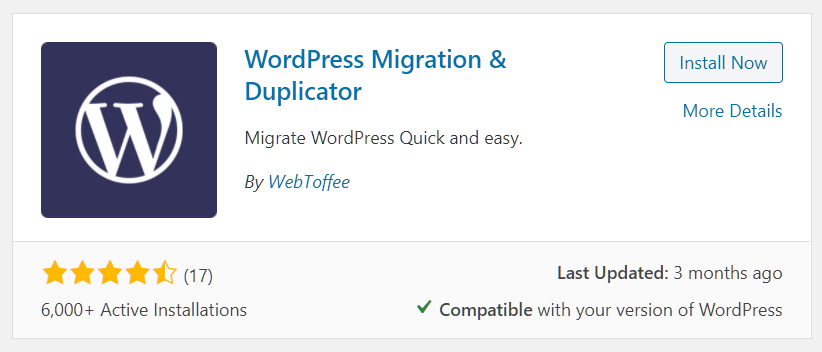
الخطوة 2 : قم بإنشاء ملف ترحيل يتضمن جميع الملفات المطلوبة كملف مضغوط.

ستشمل الملفات في هذه الحالة الوسائط المتعددة والمنشورات والبيانات الأخرى التي لديك على موقع الويب الخاص بك بالإضافة إلى أي أو جميع قواعد البيانات المحفوظة بالفعل داخل موقعك.
يمكنك بسهولة حفظ الملف المضغوط الذي تم تصديره إلى أي وجهة مرغوبة على جهاز الكمبيوتر الخاص بك.
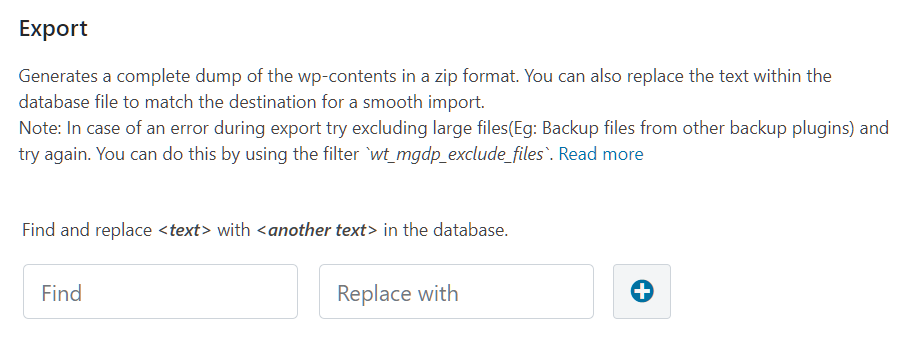
الخطوة 3 : قم بتثبيت ملحق WP Migration and Duplicator في الموقع المستهدف
اتبع نفس الخطوات مثل الخطوة 1. الملفات التي قمت بتصديرها متوافقة تمامًا لتتم إضافتها إلى موقع الويب الجديد الخاص بك.
الخطوة 4 : قم باستيراد الملف المضغوط إلى موقعك الجديد. سيقوم المكون الإضافي بنقل جميع الملفات بما في ذلك ملفات السمات وملفات البرنامج المساعد ونقل جميع قواعد البيانات الموجودة إلى موقع الويب الجديد الخاص بك.
ستحصل على نسخة طبق الأصل من موقع الويب السابق دون أي تغييرات في المكونات الإضافية أو السمات أو المنشورات أو الوسائط.
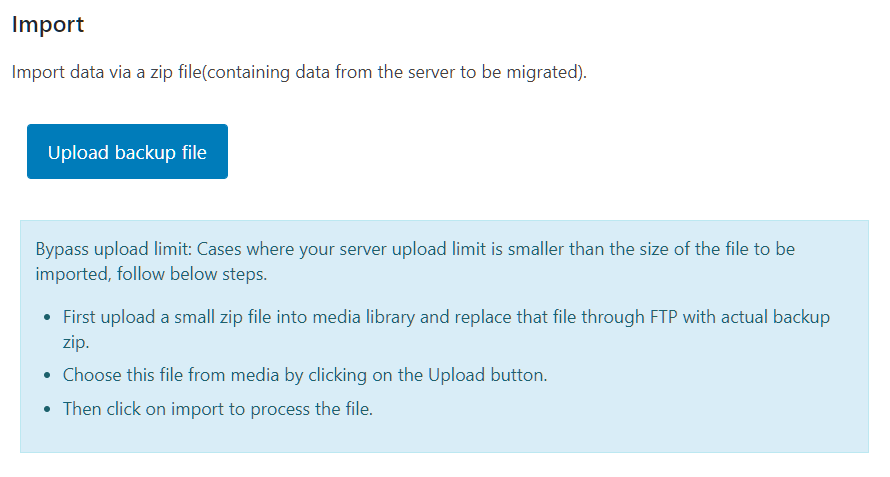
نهائي: سيتم تسجيل خروجك بمجرد اكتمال ترحيل WP ، ولكن لا تقلق. هذا يعني أن موقع الويب الخاص بك قد تم ترحيله بالكامل إلى مضيفك الجديد.
النسخ الاحتياطي باستخدام البرنامج المساعد
هناك ميزة إضافية تسمى النسخ الاحتياطي تتيح لك حفظ إصدارات من موقع الويب الخاص بك داخل لوحة معلومات WordPress الخاصة بك. يعد النسخ الاحتياطي ، كما ناقشنا بالفعل ، خطوة مهمة يجب اتباعها قبل إجراء أي تغييرات على موقع الويب المباشر الخاص بك.
كإجراء أمان ، يُنصح بعمل نسخة احتياطية من موقع الويب الخاص بك من وقت لآخر أو قبل إضافة أي مكون إضافي أو سمة أو تحديث ميزة لموقعك الذي يعمل بكامل طاقته. في أي حال من حالات تعطل موقع الويب ، يمكنك الراحة بسهولة واستخدام النسخة الاحتياطية لجميع ملفاتك وقواعد البيانات المهمة وما إلى ذلك.
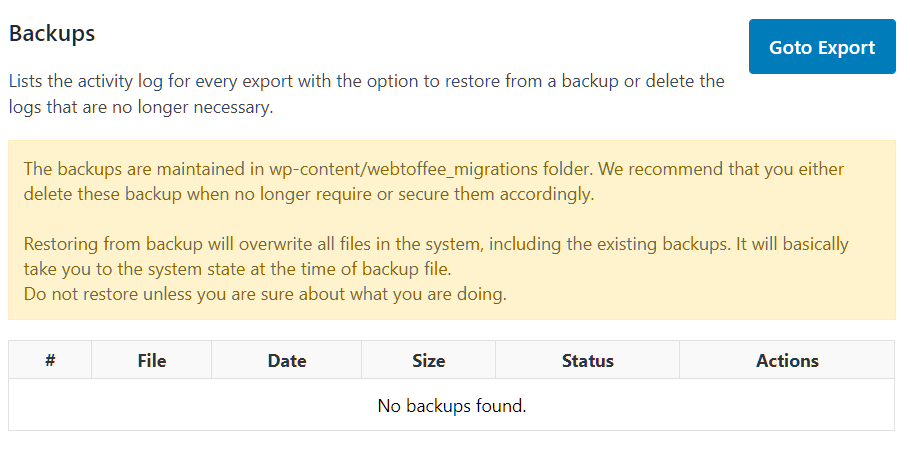
ترحيل موقع الويب الخاص بك لإنشاء بيئة انطلاق
لقد تعلمت الآن كيفية ترحيل موقع الويب الخاص بك بسهولة إلى مضيف آخر. ولكن هناك مجال آخر في إنشاء مواقع الويب قد يساعدك على المدى الطويل - إنشاء بيئات مرحلية.
قد تؤدي تجربة ميزات جديدة على موقع الويب الذي يعمل بكامل طاقته إلى حدوث أخطاء غير متوقعة. لذلك من الأفضل أن تقوم بإنشاء نسخة من موقع الويب الخاص بك واختبار التعديلات أو المكونات الإضافية أو السمات أو أي وظائف إضافية.
يُطلق على موقع الويب الجديد للاختبار حيث يتم إجراء جميع تجاربك على متجرك اسم بيئة التدريج. ستجد العديد من الخيارات التي يمكنك تعديلها على موقع WordPress الخاص بك.
على الرغم من أنك حر في تغيير أي ميزة في موقع الويب الخاص بك في أي وقت ، إلا أنه في بعض الأحيان قد تكون هناك أخطاء غير مقصودة يمكن أن تشل موقعك لساعات. قد تظهر هذه الأخطاء لعدة أسباب:
- تحديث موقع WordPress الخاص بك مع المكونات الإضافية
- إضافة ملحقات جديدة إلى موقع الويب الخاص بك
- تجربة موضوع جديد مثير للاهتمام
ترى الآن أهمية اختبار كل تغيير على موقع التدريج أولاً ، فقط لتكون آمنًا. ربما يمتلك مضيفك الجديد وظيفة انطلاق لمساعدتك. في أي حال ، يمكنك أيضًا إنشاء موقع ويب مرحلي باتباع هذه الخطوات الثلاث البسيطة:
- أولاً ، قم بترحيل موقع WordPress الخاص بك إلى نطاق فرعي موجود
- بعد ذلك ، اجعل هذا النطاق الفرعي خاصًا باستخدام .htaccess وإضافة قواعد noindex.
- أنت جاهز الآن. قم بترحيل موقع الاختبار هذا إلى موقعك المباشر وشاهد التغييرات التي أجريتها تنعكس هناك.
تغليف
على الرغم من أن الهجرة تبدو صعبة ، إلا أنها غالبًا ما تكون خطوة رائعة لنشاطك التجاري المتنامي. يمكن معالجة كل من التخزين المنخفض والأقساط الأعلى والميزات المخفضة باختيار المضيف المناسب من وقت لآخر.
باستخدام المكونات الإضافية الصحيحة ، يمكنك نقل البيانات بأكملها بسلاسة من مواقع الويب إلى مضيفين أفضل والتأكد من تقدم موقع الويب الخاص بك في جميع الأوقات. لذا ترقب الأنظمة الأساسية الأفضل لعرض موقع الويب الخاص بك دون الخوف من تغيير المضيفين.
- هل كان هذا مفيدا ؟
- نعم / لا
